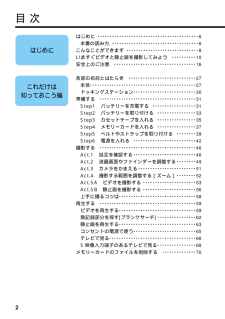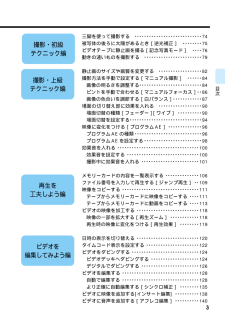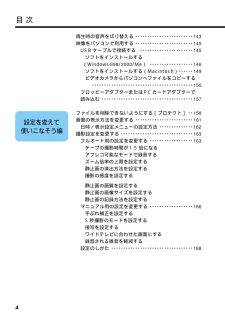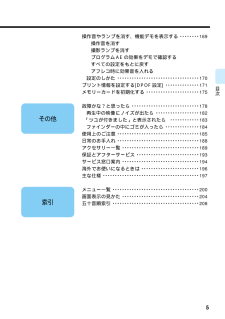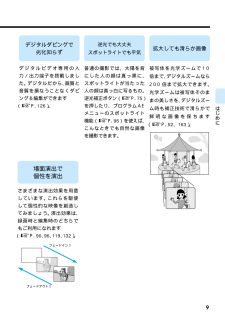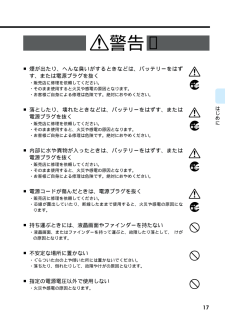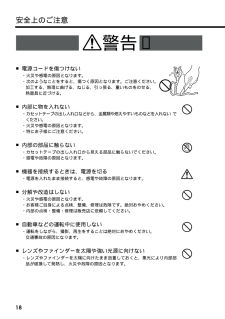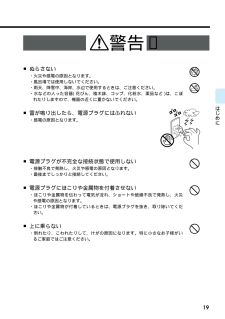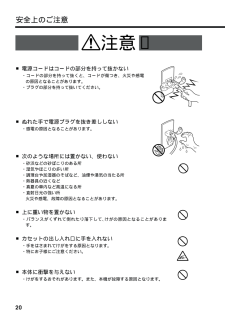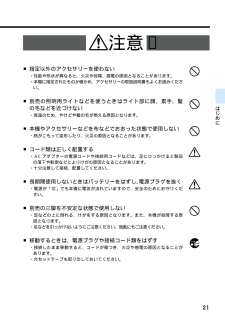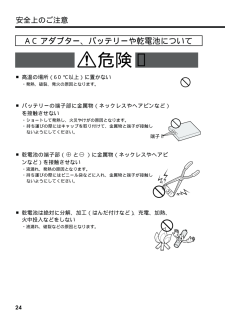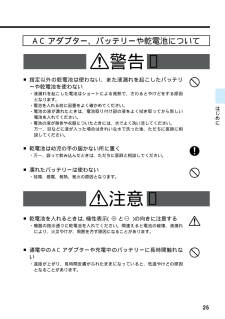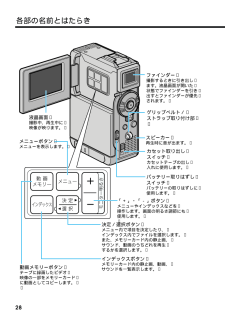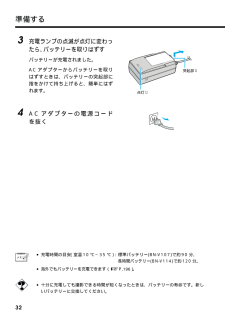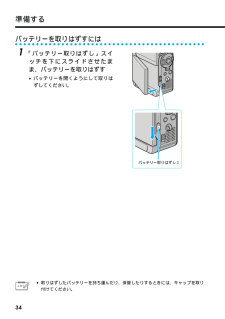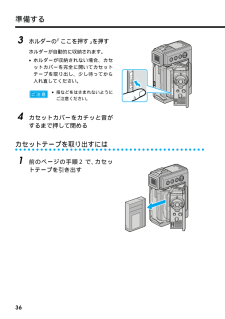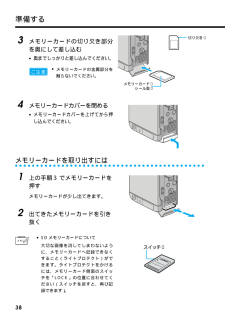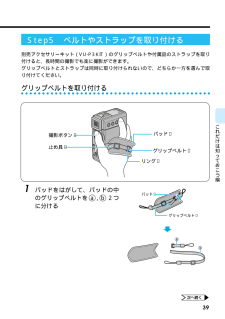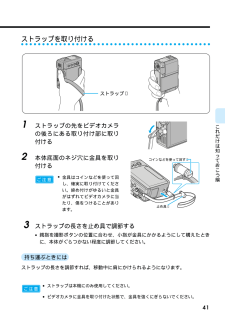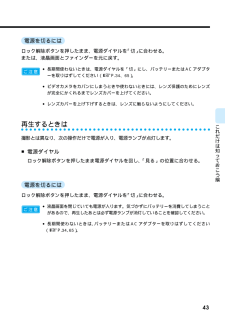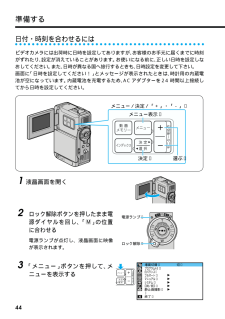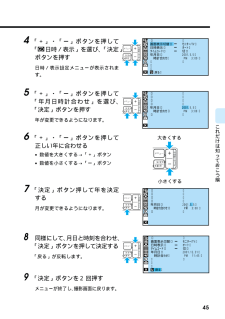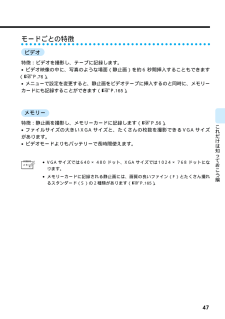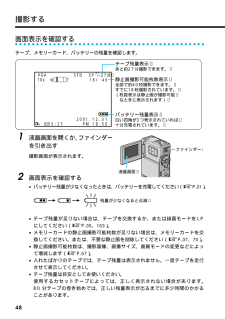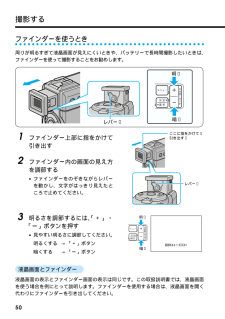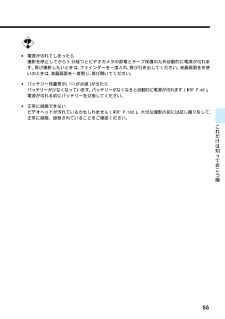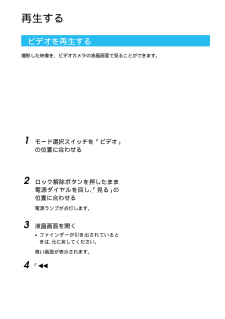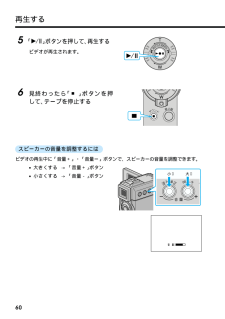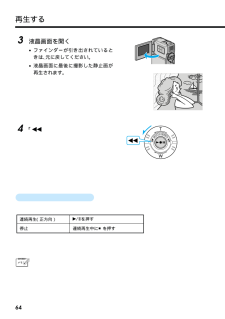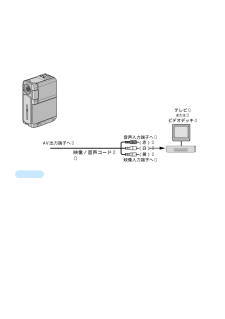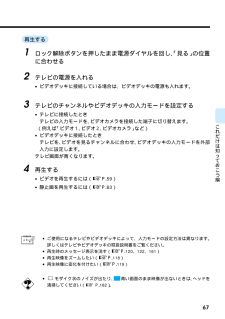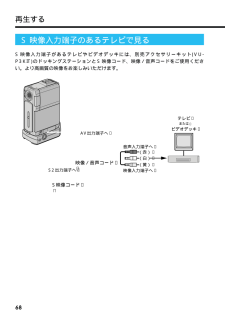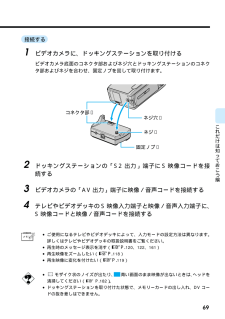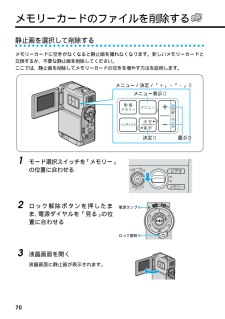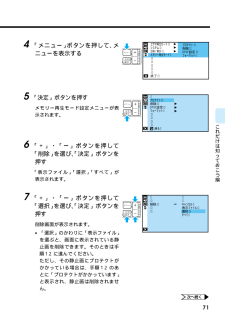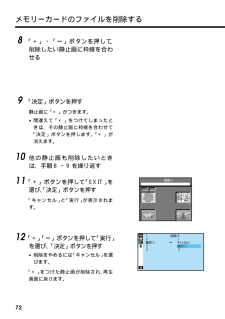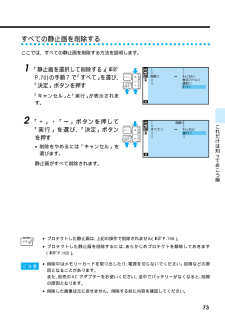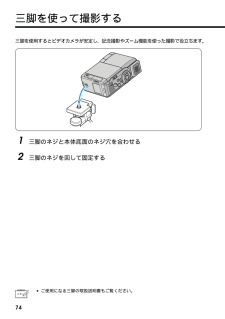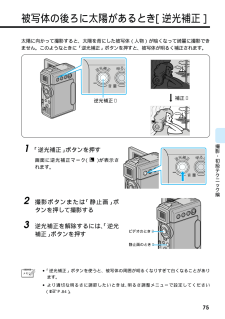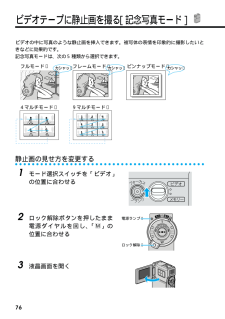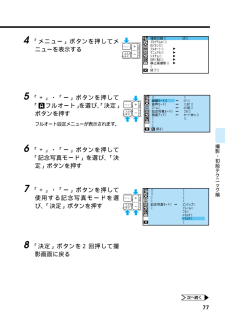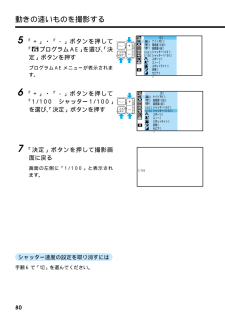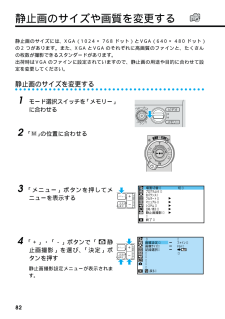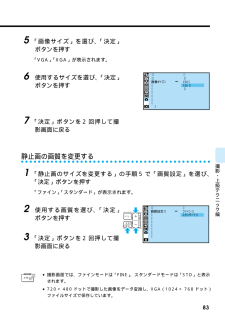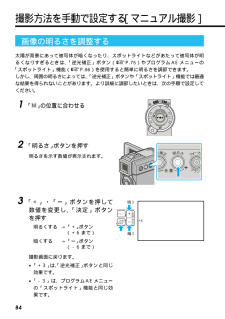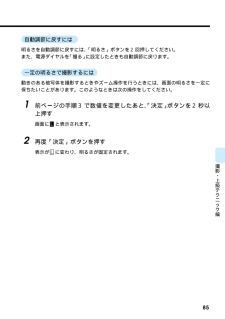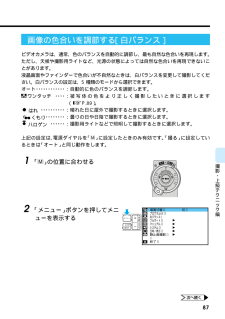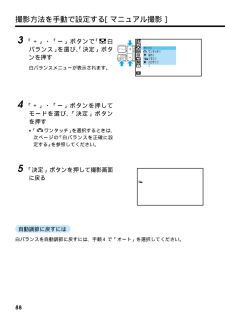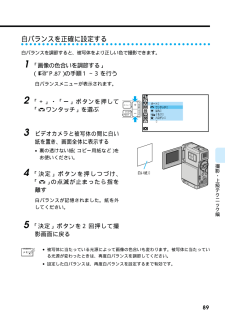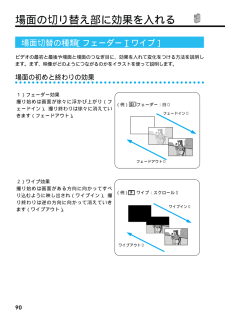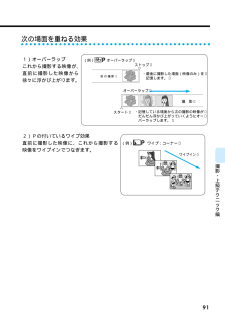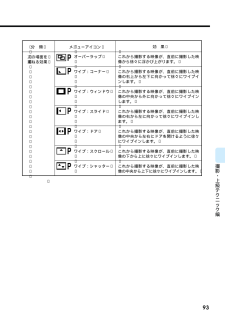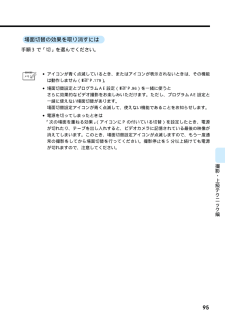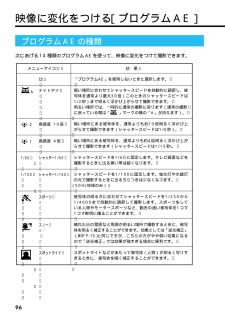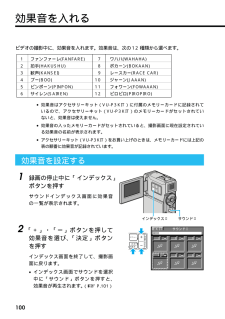1

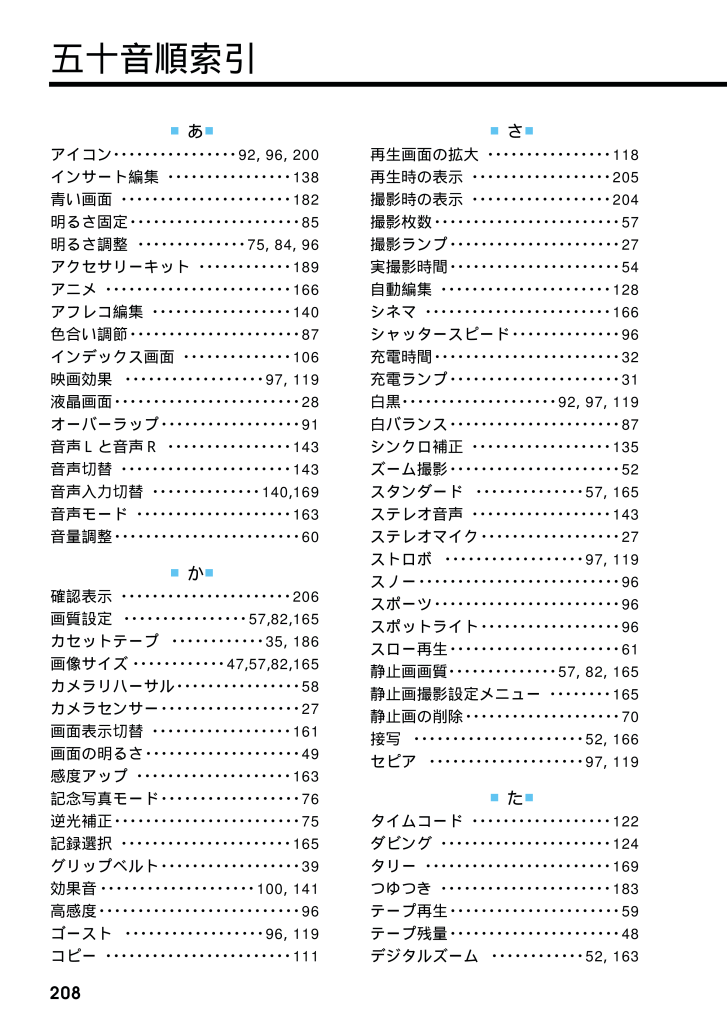
208 / 212 ページ
現在のページURL
208五十音順索引■あ■アイコン・・・・・・・・・・・・・・・・ 92, 96, 200インサート編集 ・・・・・・・・・・・・・・・・138青い画面 ・・・・・・・・・・・・・・・・・・・・・・ 182明るさ固定・・・・・・・・・・・・・・・・・・・・・・ 85明るさ調整 ・・・・・・・・・・・・・・75, 84, 96アクセサリーキット ・・・・・・・・・・・・189アニメ ・・・・・・・・・・・・・・・・・・・・・・・・ 166アフレコ編集 ・・・・・・・・・・・・・・・・・・140色合い調節・・・・・・・・・・・・・・・・・・・・・・ 87インデックス画面 ・・・・・・・・・・・・・・106映画効果 ・・・・・・・・・・・・・・・・・・97, 119液晶画面・・・・・・・・・・・・・・・・・・・・・・・・ 28オーバーラップ・・・・・・・・・・・・・・・・・・ 91音声Lと音声R ・・・・・・・・・・・・・・・・ 143音声切替 ・・・・・・・・・・・・・・・・・・・・・・ 143音声入力切替 ・・・・・・・・・・・・・・140,169音声モード ・・・・・・・・・・・・・・・・・・・・ 163音量調整・・・・・・・・・・・・・・・・・・・・・・・・ 60■か■確認表示 ・・・・・・・・・・・・・・・・・・・・・・ 206画質設定 ・・・・・・・・・・・・・・・・57,82,165カセットテープ ・・・・・・・・・・・・35, 186画像サイズ ・・・・・・・・・・・・47,57,82,165カメラリハーサル・・・・・・・・・・・・・・・・ 58カメラセンサー・・・・・・・・・・・・・・・・・・ 27画面表示切替 ・・・・・・・・・・・・・・・・・・161画面の明るさ・・・・・・・・・・・・・・・・・・・・ 49感度アップ ・・・・・・・・・・・・・・・・・・・・ 163記念写真モード・・・・・・・・・・・・・・・・・・ 76逆光補正・・・・・・・・・・・・・・・・・・・・・・・・ 75記録選択 ・・・・・・・・・・・・・・・・・・・・・・ 165グリップベルト・・・・・・・・・・・・・・・・・・ 39効果音 ・・・・・・・・・・・・・・・・・・・・ 100, 141高感度・・・・・・・・・・・・・・・・・・・・・・・・・・ 96ゴースト ・・・・・・・・・・・・・・・・・・96, 119コピー ・・・・・・・・・・・・・・・・・・・・・・・・ 111■さ■再生画面の拡大 ・・・・・・・・・・・・・・・・118再生時の表示 ・・・・・・・・・・・・・・・・・・205撮影時の表示 ・・・・・・・・・・・・・・・・・・204撮影枚数・・・・・・・・・・・・・・・・・・・・・・・・ 57撮影ランプ・・・・・・・・・・・・・・・・・・・・・・ 27実撮影時間・・・・・・・・・・・・・・・・・・・・・・ 54自動編集 ・・・・・・・・・・・・・・・・・・・・・・ 128シネマ ・・・・・・・・・・・・・・・・・・・・・・・・ 166シャッタースピード・・・・・・・・・・・・・・ 96充電時間・・・・・・・・・・・・・・・・・・・・・・・・ 32充電ランプ・・・・・・・・・・・・・・・・・・・・・・ 31白黒・・・・・・・・・・・・・・・・・・・・ 92, 97, 119白バランス・・・・・・・・・・・・・・・・・・・・・・ 87シンクロ補正 ・・・・・・・・・・・・・・・・・・135ズーム撮影・・・・・・・・・・・・・・・・・・・・・・ 52スタンダード ・・・・・・・・・・・・・・57, 165ステレオ音声 ・・・・・・・・・・・・・・・・・・143ステレオマイク・・・・・・・・・・・・・・・・・・ 27ストロボ ・・・・・・・・・・・・・・・・・・97, 119スノー・・・・・・・・・・・・・・・・・・・・・・・・・・ 96スポーツ・・・・・・・・・・・・・・・・・・・・・・・・ 96スポットライト・・・・・・・・・・・・・・・・・・ 96スロー再生・・・・・・・・・・・・・・・・・・・・・・ 61静止画画質・・・・・・・・・・・・・・ 57, 82, 165静止画撮影設定メニュー ・・・・・・・・165静止画の削除・・・・・・・・・・・・・・・・・・・・ 70接写 ・・・・・・・・・・・・・・・・・・・・・・ 52, 166セピア ・・・・・・・・・・・・・・・・・・・・ 97, 119■た■タイムコード ・・・・・・・・・・・・・・・・・・122ダビング ・・・・・・・・・・・・・・・・・・・・・・ 124タリー ・・・・・・・・・・・・・・・・・・・・・・・・ 169つゆつき ・・・・・・・・・・・・・・・・・・・・・・ 183テープ再生・・・・・・・・・・・・・・・・・・・・・・ 59テープ残量・・・・・・・・・・・・・・・・・・・・・・ 48デジタルズーム ・・・・・・・・・・・・52, 163
参考になったと評価  11人が参考になったと評価しています。
11人が参考になったと評価しています。
このマニュアルの目次
-
1 .K色 取扱説明書 (C) 2001 VICTOR ...K色 取扱説明書 (C) 2001 VICTOR COMPANY OF JAPAN, LIMITEDGR-DVP3デジタルビデオカメラ 型名 0201FOV * HT * VP LYT0812-001Bお買い上げありがとうございます。 ご使用の前に この取扱説明書をよくお読みのうえ、正しくお使いください。 特に「安全上のご注意」(16~26ページ)は、必ずお読みいただき、安全にお使いください。 お読みになったあとは、保証書と一緒に大切に保管し、必要なときにお読みください。 ■「東京ビデオフェスティバル」は...
-
2 .2目次はじめに ・・・・・・・・・・・・・・・・・...2目次はじめに ・・・・・・・・・・・・・・・・・・・・・・・・・・・・・・・・・・・・・・・・・・ 6本書の読み方 ・・・・・・・・・・・・・・・・・・・・・・・・・・・・・・・・・・・・ 6こんなことができます ・・・・・・・・・・・・・・・・・・・・・・・・・・・・・・ 8いますぐビデオと静止画を撮影してみよう ・・・・・・・・・・10安全上のご注意 ・・・・・・・・・・・・・・・・・・・・・・・・・・・・・・・・・・ 16各部の名前とはたらき ・・・・・・・・・・・・・・・・・・・・・・・・・・・・...
-
3 .3三脚を使って撮影する ・・・・・・・・・・・・・...3三脚を使って撮影する ・・・・・・・・・・・・・・・・・・・・・・・・・・・・ 74被写体の後ろに太陽があるとき[逆光補正] ・・・・・・・・75ビデオテープに静止画を撮る[記念写真モード] ・・・・76動きの速いものを撮影する ・・・・・・・・・・・・・・・・・・・・・・・・ 79静止画のサイズや画質を変更する ・・・・・・・・・・・・・・・・・・82撮影方法を手動で設定する[マニュアル撮影] ・・・・・・84画像の明るさを調整する・・・・・・・・・・・・・・・・・・・・・・・・・・ 84ピントを手動で...
-
4 .4再生時の音声を切り替える ・・・・・・・・・・・...4再生時の音声を切り替える ・・・・・・・・・・・・・・・・・・・・・・・・ 143映像をパソコンで利用する ・・・・・・・・・・・・・・・・・・・・・・・・ 145USBケーブルで接続する ・・・・・・・・・・・・・・・・・・・・・・ 145ソフトをインストールする(Windows(R)98/2000/Me) ・・・・・・・・・・・・・・・・・・ 146ソフトをインストールする(Macintosh)・・・・・・149ビデオカメラからパソコンへファイルをコピーする・・・・・・・・・・・・・・・・・・・・・・...
-
5 .5操作音やランプを消す、機能デモを表示する ・・・...5操作音やランプを消す、機能デモを表示する ・・・・・・・・169操作音を消す撮影ランプを消すプログラムAEの効果をデモで確認するすべての設定をもとに戻すアフレコ時に効果音を入れる設定のしかた ・・・・・・・・・・・・・・・・・・・・・・・・・・・・・・・・・・ 170プリント情報を設定する[DPOF設定] ・・・・・・・・・・・・・・ 171メモリーカードを初期化する ・・・・・・・・・・・・・・・・・・・・・・ 175故障かな?と思ったら ・・・・・・・・・・・・・・・・・・・・・・・・・・・・ 178...
-
6 .6はじめに本書の読み方取扱説明書は、デジタルビデオ...6はじめに本書の読み方取扱説明書は、デジタルビデオカメラの使い方に応じて8つの編に分かれています。■ これだけは知っておこう編ビデオカメラの各部の名前から、はじめて使うときの準備、ビデオの撮影や再生の基本的な手順を説明します。お買い上げ後にはじめて使うときは、必ずお読みください。■ 撮影・初級テクニック編操作は簡単でも効果が大きい、知っていると便利な機能について説明します。『これだけは知っておこう編』の操作に慣れてから、お読みください。■ 撮影・上級テクニック編画像の明るさや画面の色のバランスを手動で調節す...
-
7 .7著作権についてあなたがビデオカメラで録画、録音し...7著作権についてあなたがビデオカメラで録画、録音したものは、個人として楽しむなどのほかは、著作権法上、権利者に無断で使用できません。なお、鑑賞や興行、展示物などのうちには、個人として楽しむなどの目的であっても、撮影を制限している場所がありますのでご注意ください。記号の意味本文中には、次の記号が使われています。ページの上部または右下には、次の記号が使われています。付属品について付属品をお確かめください。ソフトウェアCD-ROM ストラップはじめにご注意 メモ 操作上の注意などが書かれています。使用中に起こり...
-
8 .8こんなことができます世界最小、最軽量のフルフラッ...8こんなことができます世界最小、最軽量のフルフラットボディ世界最小サイズで最軽量を実現(2001年3月現在)。凸凹のないフラットなボディは小さなカバンやポケットにも気軽に入れて持ち歩けるので、これまで以上に活躍の幅が広がります。ビデオはテープ、静止画はカードビデオ(動画)はミニDVカセットテープに録画し、静止画はメモリーカード(MultiMediaCard、またはSDMemory Card)に保存します。ビデオと分けて保存するので、簡単に静止画を探せます。USBケーブルを使えば、お持ちのパソコンに静止画を素...
-
9 .はじめに9デジタルダビングで劣化知らずデジタルビデ...はじめに9デジタルダビングで劣化知らずデジタルビデオ専用の入力/出力端子を搭載しました。デジタルだから、画質と音質を損なうことなくダビング&編集ができます(RP. 126)。逆光でも大丈夫スポットライトでも平気普通の撮影では、太陽を背にした人の顔は真っ黒に、スポットライトが当たった人の顔は真っ白に写るもの。逆光補正ボタン(RP. 75)を押したり、プログラムAEメニューのスポットライト機能(RP. 96)を使えば、こんなときでも自然な画像を撮影できます。拡大しても滑らか画像被写体を光学ズームで10倍まで、デ...
-
10 .10いますぐビデオと静止画を撮影してみよう箱を開け...10いますぐビデオと静止画を撮影してみよう箱を開けたら、何はともあれビデオを撮影してみましょう!最初はバッテリーが充電されていないので、 コンセントにつないで撮影し、再生してみます。ボタンやランプの名前なんて知らなくても大丈夫。ともかく、この通り操作すれば撮影できます。用意するものコンセントにつなぐミニDV カセットテープ(別売) メモリーカード(8MB) DCコード ACアダプター 本体 アクセサリーキットから 先端を差し込み 「カチッ」というまで押し込む 差し込む 差し込む 1234
-
11 .はじめに11カセットテープを入れるスライドさせたま...はじめに11カセットテープを入れるスライドさせたまま カバーを開く 中のホルダーが 自動的に開く カセットテープを 奥まで入れる カバーを閉じる 5ここを押す を押す 4ホルダーが自動的に閉じる 123メモリーカードを入れるカバーを上げて押し込む スライドさせて開く メモリーカードを 奥まで入れる 213
-
12 .12撮影できる状態にする押しながら下げる 1液晶画...12撮影できる状態にする押しながら下げる 1液晶画面を開く 2「撮る」の位置に 合わせる 4電源ランプが点灯し、 画面が映る ロック解除ボタンを 押したまま 電源ランプ 3ビデオを撮影するスイッチを「ビデオ」の位置に合わせる 1撮影ボタンを押し、撮影を開始する もう一度押し、撮影を停止する 画面表示: 画面の状態が 表示される 画面の状態が 表示される 画面表示: 録画 ストップ ストップ 23
-
13 .はじめに13静止画を撮影するスイッチを「メモリー」...はじめに13静止画を撮影するスイッチを「メモリー」の位置に合わせる 1静止画ボタンを押す 手順2を繰り返す 310/ 25FINEPHOTO画面表示: MM画面に状態が 表示される 2撮ったビデオを見るロック解除ボタンを押したまま 2「見る」の位置に合わせる 3スイッチを「ビデオ」の 位置に合わせる 1 を押して再生する 画面表示: 5 を押して停止する 64 側に回して巻き戻す 画面表示: テープの先頭まで巻き戻ると、 停止する
-
14 .14電源を切る液晶画面を閉じる 3「切」の位置に ...14電源を切る液晶画面を閉じる 3「切」の位置に 合わせる 電源ランプが消灯し、 画面が消える 2ロック解除ボタンを 押したまま 1電源ランプ 撮った静止画を見る 側に回して次の 静止画を再生する 5 側に回して1枚前 の静止画を再生する 4スイッチを「メモリー」 の位置に合わせる 1ロック解除ボタンを押したまま 2「見る」の位置に合わせる 最後に撮影した静止画が 再生される 3
-
15 .はじめに15本機には、プログラムAEなどの機能を確...はじめに15本機には、プログラムAEなどの機能を確認するためのデモモードがあります。ビデオカメラをお使いになる前に、是非一度ご覧になってください。機能デモを表示させるにはカセットテープを入れずに電源ダイヤルを「撮る」または「M」の位置に合わせると、液晶画面にビデオカメラの機能デモが自動的に表示されます。機能デモを途中でやめるには、電源を切ってください。機能デモを表示しないようにすることもできます P. 169、170機能デモを見てみようとにかくすぐに撮影をしてみるステップはこれで終了。次は、いよいよ撮影本番...
-
16 .16安全上のご注意安全のために必ずお守りください絵...16安全上のご注意安全のために必ずお守りください絵記号についてこの取扱説明書と製品には、いろいろな絵記号が記載されています。これらは、製品を安全に正しくお使いいただき、人への危害や財産への損害を未然に防止するための表示です。絵記号の意味をよく理解して本文をお読みください。危険 警告 注意 この表示を無視して誤った取り扱いをすると、人が死亡または重傷を負う危険が切迫して生じることが想定される内容を示しています。この表示を無視して誤った取り扱いをすると、人が死亡または重傷を負う可能性が想定される内容を示していま...
-
17 .17はじめに■煙が出たり、へんな臭いがするときなど...17はじめに■煙が出たり、へんな臭いがするときなどは、バッテリーをはずす、または電源プラグを抜く・販売店に修理を依頼してください。・そのまま使用すると火災や感電の原因となります。・お客様ご自身による修理は危険です。絶対におやめください。■落としたり、壊れたときなどは、バッテリーをはずす、または電源プラグを抜く・販売店に修理を依頼してください。・そのまま使用すると、火災や感電の原因となります。・お客様ご自身による修理は危険です。絶対におやめください。■内部に水や異物が入ったときは、バッテリーをはずす、または電...
-
18 .18安全上のご注意■電源コードを傷つけない・火災や...18安全上のご注意■電源コードを傷つけない・火災や感電の原因となります。・次のようなことをすると、傷つく原因となります。ご注意ください。加工する、無理に曲げる、ねじる、引っ張る、重いものをのせる、熱器具に近づける。■内部に物を入れない・カセットテープの出し入れ口などから、金属類や燃えやすいものなどを入れない でください。・火災や感電の原因となります。・特にお子様にご注意ください。■内部の部品に触らない・カセットテープの出し入れ口から見える部品に触らないでください。・感電や故障の原因となります。■機器を接続す...
-
19 .19はじめに警告 ■ぬらさない・火災や感電の原因と...19はじめに警告 ■ぬらさない・火災や感電の原因となります。・風呂場では使用しないでください。・雨天、降雪中、海岸、水辺で使用するときは、ご注意ください。・水などの入った容器(花びん、植木鉢、コップ、化粧水、薬品など)は、こぼれたりしますので、機器の近くに置かないでください。■雷が鳴り出したら、電源プラグにはふれない・感電の原因となります。■電源プラグが不完全な接続状態で使用しない・接触不良で発熱し、火災や感電の原因となります。・最後までしっかりと接続してください。■電源プラグにほこりや金属物を付着させない...
-
20 .20注意 安全上のご注意■電源コードはコードの部分...20注意 安全上のご注意■電源コードはコードの部分を持って抜かない・コードの部分を持って抜くと、コードが傷つき、火災や感電の原因となることがあります。・プラグの部分を持って抜いてください。■ぬれた手で電源プラグを抜き差ししない・感電の原因となることがあります。■次のような場所には置かない、使わない・砂浜などの砂ぼこりのある所・湿気やほこりの多い所・調理台や加湿器のそばなど、油煙や湯気の当たる所・熱器具の近くなど・真夏の車内など高温になる所・直射日光の強い所火災や感電、故障の原因となることがあります。■上に重...
-
21 .21はじめに注意 ■指定以外のアクセサリーを使わな...21はじめに注意 ■指定以外のアクセサリーを使わない・性能や形状が異なると、火災や故障、感電の原因となることがあります。・本機に指定されたものか確かめ、アクセサリーの取扱説明書もよくお読みください。■別売の照明用ライトなどを使うときはライト部に顔、素手、髪の毛などを近づけない・高温のため、やけどや髪の毛が燃える原因となります。■本機やアクセサリーなどを布などでおおった状態で使用しない・熱がこもって変形したり、火災の原因となることがあります。■コード類は正しく配置する・ACアダプターの電源コードや接続用コード...
-
22 .22注意 安全上のご注意■バッテリーやグリップベル...22注意 安全上のご注意■バッテリーやグリップベルトは正しく取り付ける・正しく取り付けられていないと、落下によりけがや故障の原因となることがあります。■お手入れするときは、バッテリーをはずし、電源プラグを抜く・電源が「切」でも機器に電源が流れていますので感電の原因となることがあります。■5年に一度は内部の点検を販売店に依頼する・内部にほこりがたまったまま、長い間掃除をしないで使用し続けると、火災や感電の原因となることがあります。・湿気の多くなる梅雨期の前に点検すると、より効果的です。・費用については、販売店...
-
23 .23はじめに■ACアダプターを指定の電源電圧以外で...23はじめに■ACアダプターを指定の電源電圧以外で使用しない・火災や感電の原因となります。■ACアダプターは指定以外のビデオカメラやバッテリーには使わない・性能や形状が異なると、火災や故障、感電の原因となることがあります。・指定されたものか確かめ、ビデオカメラやアクセサリーの取扱説明書もよくお読みください。■ACアダプターの分解や改造をしない・火災や感電の原因となります。・お客様ご自身による点検・整備・修理は危険です。絶対におやめください。・内部の点検・整備・修理は販売店に依頼してください。■バッテリーを充...
-
24 .24安全上のご注意■高温の場所(60℃以上)に置か...24安全上のご注意■高温の場所(60℃以上)に置かない・発熱、破裂、発火の原因となります。■バッテリーの端子部に金属物(ネックレスやヘアピンなど)を接触させない・ショートして発熱し、火災やけがの原因となります。・持ち運びの際にはキャップを取り付けて、金属物と端子が接触しないようにしてください。■乾電池の端子部( と )に金属物(ネックレスやヘアピンなど)を接触させない・液漏れ、発熱の原因となります。・持ち運びの際にはビニール袋などに入れ、金属物と端子が接触しないようにしてください。■乾電池は絶対に分解、加工...
-
25 .25はじめに■指定以外の乾電池は使わない、また液漏...25はじめに■指定以外の乾電池は使わない、また液漏れを起こしたバッテリーや乾電池を使わない・液漏れを起こした電池はショートによる発熱で、さわるとやけどをする原因となります。・電池を入れる前に品番をよく確かめてください。・電池の液が漏れたときは、電池取り付け部の液をよく拭き取ってから新しい電池を入れてください。・電池の液が身体や衣服についたときには、水でよく洗い流してください。万一、目などに液が入った場合はきれいな水で洗った後、ただちに医師に相談してください。■乾電池は幼児の手の届かない所に置く・万一、誤って...
-
26 .安全上のご注意■高温になる場所に置かない・晴天の閉...安全上のご注意■高温になる場所に置かない・晴天の閉めきった車内など、高温になる場所に放置しないでください。■次のような場所に長時間置かない・直射日光などにさらされる場所・ゴムまたはプラスチック製品に接触する場所26リモコンについて注意 付属のソフトウェアCD-ROMについて■オーディオ用CDプレーヤーで再生しない・オーディオ用CDプレーヤーやCDラジカセでソフトウェアCD-ROMを再生しようとすると、過大な信号が流れて、回路やスピーカーに障害を与えることがあります。■鏡面(文字などが印刷されている面と反対の...
-
27 .27これだけは知 ておこう編各部の名前とはたらき本...27これだけは知 ておこう編各部の名前とはたらき本体カメラセンサー 撮影に必要なセンサー です。 指などでふさがない ようにしてください。 インフォ・シュー 別売のフラッシュ(VL-F3)や ライト(VL-V3)などを 取り付けます。 フラッシュ、ライトおよび ビデオカメラの電源を切った 状態で取り付けてください。 レンズカバー ロックボタンを 押しながら開閉 します。 ロックボタン リモコン受光部 ここに向けてリモコンを 操作してください。 ステレオマイク 撮影時とアフレコ編集時に 音声を吹き込みます。...
-
28 .28各部の名前とはたらき液晶画面 撮影中、再生中に...28各部の名前とはたらき液晶画面 撮影中、再生中に 映像が映ります。 ファインダー 撮影するときに引き出し ます。液晶画面が開いた 状態でファインダーを引き 出すとファインダーが優先 されます。 カセット取り出し スイッチ カセットテープの出し 入れに使用します。 グリップベルト/ ストラップ取り付け部 スピーカー 再生時に音が出ます。 バッテリー取りはずし スイッチ バッテリーの取りはずしに 使用します。 決定/選択ボタン メニュー内で項目を決定したり、 インデックス内でファイルを選択します。 また、メ...
-
29 .29逆光補正/音量-ボタン 逆光補正の他に、音量を...29逆光補正/音量-ボタン 逆光補正の他に、音量を 下げるときに使用します。 明るさ/音量+ボタン 映像の明るさ調節の他に、 音量を上げるときに使用します。 フォーカス/ブランクボタン ピント合わせに使用する他に、 ビデオテープの中にある5秒間 以上の無記録部分を探したり、 ファイル番号を入力してデータ を再生するときにも使用します。 モード選択スイッチ ビデオの撮影・再生と静止画の 撮影・再生(サウンド・動画の再生) を切り替えます。 カセットカバー ズーム/早送り・巻き戻し ダイヤル 映像のズーム...
-
30 .30各部の名前とはたらきドッキングステーションコネ...30各部の名前とはたらきドッキングステーションコネクター部 ドッキングステーションの コネクター部に合わせます。 三脚取り付けネジ穴 三脚またはドッキングステーションの 固定ネジやストラップの金具を取り付けます。 メモリーカードカバー メモリーカードを 出し入れします。 コネクター部 ビデオカメラ底面の コネクター部に合わせます。 USB端子 USBケーブルを接続します。 編集端子 編集コードを接続します。 S2出力端子 S映像コードを接続 します。 ヘッドホン端子 ヘッドホンを接続できます。 ただし、音量...
-
31 .準備するStep1 バッテリーを充電するバッテリー...準備するStep1 バッテリーを充電するバッテリーの充電には、別売アクセサリーキット(VU-P3KIT)のACアダプターを使用します。バッテリーを充電するときは、バッテリーのキャップを取りはずしてください。1 ACアダプターの電源コードをコンセントに差し込む電源ランプが点灯します。2 バッテリーを取り付け、充電する①端子部を下にしてACアダプターに差し込みます。②カチッと音がするまでACアダプターに押し付けてください。*DCコードは接続しないでください。充電できません。充電ランプが点滅します。31これだけは...
-
32 .32準備する3 充電ランプの点滅が点灯に変わったら...32準備する3 充電ランプの点滅が点灯に変わったら、バッテリーを取りはずすバッテリーが充電されました。ACアダプターからバッテリーを取りはずすときは、バッテリーの突起部に指をかけて持ち上げると、簡単にはずれます。4 ACアダプターの電源コードを抜く*充電時間の目安(室温10℃~35℃):標準バッテリー(BN-V107)で約90分、長時間バッテリー(BN-V114)で約120分。*海外でもバッテリーを充電できます (RP.196) 。*十分に充電しても撮影できる時間が短くなったときは、バッテリーの寿命です。新...
-
33 .33Step2 バッテリーを取り付けるバッテリーは...33Step2 バッテリーを取り付けるバッテリーは出荷時には充電されていません。ACアダプターで充電してからお使いください。充電が終わっていない場合など、必要に応じてACアダプターを取り付けて使用することもできます(RP.65)。1 充電済みのバッテリーを取り付ける①端子部側を奥にし、2カ所のミゾを合わせて本体に差し込みます。②カチッと音がするまで本体に押し付けてください。*バッテリーは確実に取り付けてください。確実に取り付けられていないと、使用中にバッテリーが落下することがあります。これだけは知 ておこう...
-
34 .34準備するバッテリーを取りはずすには1 「バッテ...34準備するバッテリーを取りはずすには1 「バッテリー取りはずし」スイッチを下にスライドさせたまま、バッテリーを取りはずす*バッテリーを開くようにして取りはずしてください。*取りはずしたバッテリーを持ち運んだり、保管したりするときには、キャップを取り付けてください。バッテリー取りはずし メモ
-
35 .35Step3 カセットテープを入れるビデオを撮影...35Step3 カセットテープを入れるビデオを撮影するには、ミニDVカセットテープを使用します。1 「カセット取出し」スイッチを下にスライドさせたまま、カセットカバーを手で開ける本体内部のホルダーが自動的に開きます。2 カセットテープをホルダーに入れる*カセットテープのラベル面をカセットカバー側に、カセットテープのふたの部分を奥にして入れます。カセットテープを指で軽く押して、ホルダーの奥まで確実に入れてください。これだけは知 ておこう編「カセット取出し」 カセットカバー カセットテープ ホルダー 「カセット...
-
36 .36準備する3 ホルダーの「ここを押す」を押すホル...36準備する3 ホルダーの「ここを押す」を押すホルダーが自動的に収納されます。*ホルダーが収納されない場合、カセットカバーを完全に開いてカセットテープを取り出し、少し待ってから入れ直してください。*指などをはさまれないようにご注意ください。4 カセットカバーをカチッと音がするまで押して閉めるカセットテープを取り出すには1 前のページの手順2で、カセットテープを引き出すご注意
-
37 .37Step4 メモリーカードを入れる静止画を撮影...37Step4 メモリーカードを入れる静止画を撮影するには、メモリーカード(MultiMediaCard、またはSD Memory Card)を使用します。1 電源ダイヤルが「切」の位置に合っていることを確認する*合っていないときは、「切」の位置に合わせてください。*電源を切らずにメモリーカードを出し入れすると、故障する恐れがあります。2 メモリーカードカバーをスライドさせて開けるこれだけは知 ておこう編メモリーカード メモリーカードカバー ご注意 電源ダイヤル
-
38 .38準備する3 メモリーカードの切り欠き部分を奥に...38準備する3 メモリーカードの切り欠き部分を奥にして差し込む*奥までしっかりと差し込んでください。* メモリーカードの金属部分を触らないでください。4 メモリーカードカバーを閉める*メモリーカードカバーを上げてから押し込んでください。メモリーカードを取り出すには1 上の手順3でメモリーカードを押すメモリーカードが少し出てきます。2 出てきたメモリーカードを引き抜く*SDメモリーカードについて大切な画像を消してしまわないように、メモリーカードへ記録できなくすること(ライトプロテクト)ができます。ライトプロテ...
-
39 .39Step5 ベルトやストラップを取り付ける別売...39Step5 ベルトやストラップを取り付ける別売アクセサリーキット(VU-P3KIT)のグリップベルトや付属品のストラップを取り付けると、長時間の撮影でも楽に撮影ができます。グリップベルトとストラップは同時に取り付けられないので、どちらか一方を選んで取り付けてください。グリップベルトを取り付ける1 パッドをはがして、パッドの中のグリップベルトを a , b 2つに分けるこれだけは知 ておこう編パッド グリップベルト 撮影ボタン 止め具 リング パッド グリップベルト
-
40 .40準備する2 2つに分けたグリップベルトをビデオ...40準備する2 2つに分けたグリップベルトをビデオカメラの前後にある取り付け部にそれぞれ取り付ける3 長いベルトの先を短いベルトに付いているリングに通す4 長さを調整し、止め具で固定する*親指を撮影ボタンの位置に合わせて構えたときに、本体がぐらつかない程度にベルトを締めてください。* ベルトがはずれるのを防ぐため、ベルトの先を止め具から2cm以上出してください。5 パッドを貼り付ける*ベルトがパッドから長くはみだしてしまう場合は、パッドの中に折り込んでご使用ください。ご注意 2cm以上
-
41 .41これだけは知 ておこう編ストラップ 止め具 コ...41これだけは知 ておこう編ストラップ 止め具 コインなどを使って回す ご注意 ご注意 ストラップを取り付ける1 ストラップの先をビデオカメラの後ろにある取り付け部に取り付ける2 本体底面のネジ穴に金具を取り付ける* 金具はコインなどを使って回し、確実に取り付けてください。締め付けがゆるいと金具がはずれてビデオカメラに当たり、傷をつけることがあります。3 ストラップの長さを止め具で調節する*親指を撮影ボタンの位置に合わせ、小指が金具にかかるようにして構えたときに、本体がぐらつかない程度に調節してください...
-
42 .準備するStep6 電源を入れる電源は液晶画面やフ...準備するStep6 電源を入れる電源は液晶画面やファインダーと連動しています。液晶画面を開く(またはファインダーを引き出す)とすぐに撮影を始められ、液晶画面とファインダーを元に戻すだけで電源を切れます。撮影するときは撮影する前に、ロックボタンを押しながらレンズカバーを下げてください。つぎの2つの条件が揃ったときに電源が入り、電源ランプが点灯します。どちらを先にしても構いません。■電源ダイヤルロック解除ボタンを押したまま、電源ダイヤルを回し、「撮る」または「M」の位置に合わせる。■液晶画面とファインダー液晶画...
-
43 .ご注意 ご注意 43これだけは知 ておこう編電...ご注意 ご注意 43これだけは知 ておこう編電源を切るにはロック解除ボタンを押したまま、電源ダイヤルを「切」に合わせる。または、液晶画面とファインダーを元に戻す。*長期間使わないときは、電源ダイヤルを「切」にし、バッテリーまたはACアダプターを取りはずしてください(RP.34、65)。*ビデオカメラをカバンにしまうときや使わないときには、レンズ保護のためにレンズが完全にかくれるまでレンズカバーを上げてください。*レンズカバーを上げ下げするときは、レンズに触らないようにしてください。再生するときは撮影とは...
-
44 .44準備する日付・時刻を合わせるにはビデオカメラに...44準備する日付・時刻を合わせるにはビデオカメラには出荷時に日時を設定してありますが、お客様のお手元に届くまでに時刻がずれたり、設定が消えていることがあります。お使いになる前に、正しい日時を設定しなおしてください。また、日時が異なる国へ旅行するときも、日時設定を変更して下さい。画面に「日時を設定してください!」とメッセージが表示されたときは、時計用の内蔵電池が空になっています。内蔵電池を充電するため、ACアダプターを24時間以上接続してから日時を設定してください。1 液晶画面を開く2 ロック解除ボタンを押し...
-
45 .454 「+」・「ー」ボタンを押して「z日時/表示...454 「+」・「ー」ボタンを押して「z日時/表示」を選び、「決定」ボタンを押す日時/表示設定メニューが表示されます。5 「+」・「ー」ボタンを押して「年月日時計合わせ」を選び、「決定」ボタンを押す年が変更できるようになります。6 「+」・「ー」ボタンを押して正しい年に合わせる*数値を大きくする→「+」ボタン*数値を小さくする→「ー」ボタン7 「決定」ボタン押して年を決定する月が変更できるようになります。8 同様にして、月日と時刻を合わせ、「決定」ボタンを押して決定する「戻る」が反転します。9 「決定」ボタ...
-
46 .46撮影するAct.1 設定を確認する撮影前に、撮...46撮影するAct.1 設定を確認する撮影前に、撮影モードなどの設定とテープやメモリーカード、バッテリーの残量を確認します。まず、電源ダイヤルとモード選択スイッチの設定を確認します。上図のように設定されていないときは、下記の手順で設定してください。この取扱説明書では、特に断りがないときは上図の設定で操作しています。1 モード選択スイッチを「ビデオ」の位置に合わせる*モードについては、次ページの「モードごとの特徴」で説明します。2 ロック解除ボタンを押したまま電源ダイヤルを回し、「撮る」の位置に合わせる電源ダ...
-
47 .モードごとの特徴ビデオ特徴:ビデオを撮影し、テープ...モードごとの特徴ビデオ特徴:ビデオを撮影し、テープに記録します。*ビデオ映像の中に、写真のような場面(静止画)を約6秒間挿入することもできます(RP.76)。*メニューで設定を変更すると、静止画をビデオテープに挿入するのと同時に、メモリーカードにも記録することができます(RP.165)。メモリー特徴:静止画を撮影し、メモリーカードに記録します(RP.56)。*ファイルサイズの大きいXGAサイズと、たくさんの枚数を撮影できるVGAサイズがあります。*ビデオモードよりもバッテリーで長時間使えます。*VGAサイズ...
-
48 .48撮影する画面表示を確認するテープ、メモリーカー...48撮影する画面表示を確認するテープ、メモリーカード、バッテリーの残量を確認します。1 液晶画面を開くか、ファインダーを引き出す撮影画面が表示されます。2 画面表示を確認する*バッテリー残量が少なくなったときは、バッテリーを充電してください(RP.31)。*テープ残量が足りない場合は、テープを交換するか、または録画モードをLPにしてください(RP.35、163)。*メモリーカードの静止画撮影可能枚数が足りない場合は、メモリーカードを交換してください。または、不要な静止画を削除してください(RP.37、70)...
-
49 .49Act.2 液晶画面やファインダーを調整する液...49Act.2 液晶画面やファインダーを調整する液晶画面を使うとき画面表示や映像を見やすいように、液晶画面を調節します。1 液晶画面の角度を調節する*液晶画面枠の上下に手を添えて、見やすい角度に傾けてください。2 明るさを調節するには、 「+」・「ー」ボタンを押す*見やすい明るさに調節してください。明るくする → 「+」ボタン暗くする → 「ー」ボタン*ファインダーを引き出すと液晶画面は表示されません。液晶画面を使用するときは、ファインダーを引き出さないでください。これだけは知 ておこう編明 暗 画面明るさ...
-
50 .撮影するファインダーを使うとき周りが明るすぎて液晶...撮影するファインダーを使うとき周りが明るすぎて液晶画面が見えにくいときや、バッテリーで長時間撮影したいときは、ファインダーを使って撮影することをお勧めします。1 ファインダー上部に指をかけて引き出す2 ファインダー内の画面の見え方を調節する*ファインダーをのぞきながらレバーを動かし、文字がはっきり見えたところで止めてください。3 明るさを調 節 するには、 「+」・「ー」ボタンを押す*見やすい明るさに調節してください。明るくする → 「+」ボタン暗くする → 「ー」ボタン液晶画面とファインダー液晶画面の表示...
-
51 .51Act.3 カメラをかまえる安定した映像を撮る...51Act.3 カメラをかまえる安定した映像を撮るためのコツは、画面に映っている人が動いてもビデオカメラは動かさないことです。ビデオカメラがふらつかないように、安定した姿勢をとりましょう。これだけは知 ておこう編壁や柱によりかかり 安定させる 左手も ビデオカメラ にそえる わきをしめる 足を少し開き しっかり構える 高い位置から撮影する ときの姿勢 低い位置から撮影するときの姿勢
-
52 .52撮影するAct.4 撮影する範囲を調整する[ズ...52撮影するAct.4 撮影する範囲を調整する[ズーム]ズームダイヤルを使って、撮影する範囲を調整できます。画面に被写体が小さく見えているときは望遠側(T)へ調整し、より広い範囲を画面に収めたいときは広角側(W)へ調整します。1 ズームダイヤルを回す*望遠(遠くのものを大きくする)→「T」*広角(撮影範囲を広げる) →「W」W望遠(テレ) T2-3し も だ 5xW Tズームポジション表示 倍率表示 光学ズーム領域 デジタルズーム領域 広角(ワイド) ●可変速ズーム :ズームダイヤルは少し回すとゆっくり、...
-
53 .53Act.5A ビデオを撮影するボタン1つで、簡...53Act.5A ビデオを撮影するボタン1つで、簡単に撮影できます。1 撮影ボタンを押し、撮影をはじめる*ポンと音がするまで押してください。画面に「録画」と表示されます。本体上部の撮影ランプが点灯します。(画面上の は、電源ダイヤルを「撮る」の位置に合わせているときのみ表示されます。)2 撮影をやめるには、もういちど撮影ボタンを押す*ポポンと音がするまで押してください。画面に「ストップ」と表示されます。*周囲が暗いときには、別売ビデオライト(VL-V3)での撮影をお勧めします。これだけは知 ておこう編撮影ボ...
-
54 .54撮影する* VU-V840KITおよびVU-V...54撮影する* VU-V840KITおよびVU-V856KITには、バッテリー、充電器、バッテリーポーチが付属しています。バッテリーをビデオカメラに直接取り付けることはできません。撮影時間は、ズームを使ったり、撮影/撮影停止を繰り返すなどで短くなります。バッテリーは撮影予定時間の約3倍分ご用意されることをお勧めします。実撮影時間は撮影、撮影停止、電源の入/切、ズーム動作などを繰り返したときの撮影時間です。実際には、これよりも短くなることがあります。*撮影中の音声をモニターしたいときはビデオカメラのスピーカー...
-
55 .55*電源が切れてしまったら撮影を停止してから5分...55*電源が切れてしまったら撮影を停止してから5分経つとビデオカメラの節電とテープ保護のため自動的に電源が切れます。再び撮影したいときは、ファインダーを一度入れ、再び引き出してください。液晶画面をお使いのときは、液晶画面を一度閉じ、再び開いてください。*バッテリー残量表示( が点滅)が出たらバッテリーが少なくなっています。バッテリーがなくなると自動的に電源が切れます(RP.48)。電源が切れる前にバッテリーを交換してください。*正常に録画できないビデオヘッドが汚れているかもしれません(RP.182)。大切な...
-
56 .撮影するAct.5B 静止画を撮影する静止画の撮影...撮影するAct.5B 静止画を撮影する静止画の撮影も、ボタン1つでできます。1 モード選択スイッチを「メモリー」の位置に合わせる2 「静止画」ボタンを押すシャッター音がして、静止画が記録されます。の矢印が点滅して静止画をメモリーカードに取り込みます。M56静止画 モード選択スイッチ 静止画 M
-
57 .記念写真(静止画)モード静止画にフレームを付けたり...記念写真(静止画)モード静止画にフレームを付けたり、分割写真のような効果を付けたりすることもできます。記念写真モードは次の5種類があり、メニュー画面で選択できます(R P.76、163)。*画質設定(モード)には、画質の良い順にファイン(F)、スタンダード(S)の2種類があります。画質設定を変更するときには(RP.82、165)*画像サイズには、ファイルサイズの大きいXGAサイズと、たくさんの枚数を撮影できるVGAサイズがあります。画像サイズを変更するときには( RP.82、165)*周囲が暗いときは、別売...
-
58 .58上手に撮るコツはビデオカメラを動かさないカメラ...58上手に撮るコツはビデオカメラを動かさないカメラリハーサルを行ういろいろなアングルで撮影する*対面撮影中には、ファインダーを引き出せばファインダーにも映像が表示されます。*対面撮影中の液晶画面の映像は鏡に映ったように左右が反転しますが、撮影したビデオは左右が反転しません。*対面撮影中のファインダーや液晶画面上の表示は簡略化されます。テープ走行表示と、ビデオカメラにトラブルが生じたときの警告表示のみ表示します。正面からだけでなくいろいろなアングルで撮影すると、同じ被写体でも印象の違う映像を撮影できます。液晶...
-
59 .再生するビデオを再生する撮影した映像を、ビデオカメ...再生するビデオを再生する撮影した映像を、ビデオカメラの液晶画面で見ることができます。1 モード選択スイッチを「ビデオ」の位置に合わせる2 ロック解除ボタンを押したまま電源ダイヤルを回し、「見る」の位置に合わせる電源ランプが点灯します。3 液晶画面を開く*ファインダーが引き出されているときは、元に戻してください。青い画面が表示されます。4 「r・f」ダイヤルを「r」側に回して、テープを巻き戻す59これだけは知 ておこう編音量 モード選択スイッチ スピーカー 見る 電源ランプ 電源ランプ ロック解除
-
60 .60小 大 音 量 再生する5 「P」ボタンを押...60小 大 音 量 再生する5 「P」ボタンを押して、再生するビデオが再生されます。6 見終わったら「■」ボタンを押して、テープを停止するスピーカーの音量を調整するにはビデオの再生中に「音量+」・「音量ー」ボタンで、スピーカーの音量を調整できます。*大きくする → 「音量+」ボタン*小さくする → 「音量-」ボタン
-
61 .61ビデオの操作方法について早送り再生やスロー再生...61ビデオの操作方法について早送り再生やスロー再生をするには、再生中に次の操作を行います。通常の再生に戻すには、「P」ボタンを押します。リモコンでも操作できます(RP. 191)。リモコンを使うと、コマ送り再生やスロー再生もできます(RP. 191)。*早送り再生、巻戻し再生は9倍速で再生します。*一時停止の状態が約3分続くと、自動的に停止します。*停止の状態が約5分続くと、自動的に電源が切れます(ACアダプターを使用していない場合)。*早送り/巻戻し再生中やスロー再生中は、映像が多少みだれます。*正転スロ...
-
62 .62再生する無記録部分を探す[ブランクサーチ]ビデ...62再生する無記録部分を探す[ブランクサーチ]ビデオテープの中にある5秒間以上の無記録部分を探します。途中まで記録したビデオテープを取り出したり、再生してしまったときなどに、撮影開始点を効率よく見つけることができます。1 モード選択スイッチを「ビデオ」の位置に合わせる2 ロック解除ボタンを押したまま電源ダイヤルを回し、「見る」の位置に合わせる電源ランプが点灯します。3 液晶画面を開く液晶画面に青い画面が表示されます。4 「ブランク」ボタンを押します。ブランクサーチがスタートします。5秒間以上の無記録部分を見...
-
63 .静止画を再生する撮ったその場で静止画を確認できます...静止画を再生する撮ったその場で静止画を確認できます。1 モード選択スイッチを「メモリー」の位置に合わせる2 ロック解除ボタンを押したまま電源ダイヤルを回し、「見る」の位置に合わせる電源ランプが点灯します。63これだけは知 ておこう編見る 電源ランプ モード選択スイッチ 電源ランプ ロック解除
-
64 .連続再生中に■を押すPを押す連続再生(正方向)停止...連続再生中に■を押すPを押す連続再生(正方向)停止64メモ 100-0001再生する3 液晶画面を開く*ファインダーが引き出されているときは、元に戻してください。*液晶画面に最後に撮影した静止画が再生されます。4 「r・f」ダイヤルを「r」側に回して、前の静止画を再生する*次の静止画を再生するには「f」側に回してしてください。連続再生の操作方法について静止画を連続して再生するには、手順4で次の操作を行います。リモコンでも操作できます(R P.191)。*静止画を再生したあとに撮影を行っても、最後に撮影された...
-
65 .コンセントの電源で使う室内で撮影または再生するとき...コンセントの電源で使う室内で撮影または再生するときは、別売アクセサリーキット(VU-P3KIT)のACアダプターを使ってコンセントから電源を取ると、バッテリーの消費を気にせず使用できます。1 DCコードを本体に取り付ける①端子部側を奥にして本体に差し込みます。②カチッと音がするまで本体に押しつけて取り付けてください。2 DCコードをACアダプターに差し込む3 ACアダプターの電源コードをコンセントに差し込むACアダプターの電源ランプが点灯します。*ACアダプターは、海外でも使用できます( RP. 196)。...
-
66 .映像/音声コード 音声入力端子へ 映像入力端子へ...映像/音声コード 音声入力端子へ 映像入力端子へ テレビ または ビデオデッキ (赤) (黄) (白) AV出力端子へ POWER TIMER T-SCAN WIDE ED GRT S-VHS66再生するテレビで見るみんな揃ってビデオを見たいときには、ご家庭のテレビなどにビデオカメラを接続すると便利です。接続するビデオカメラをテレビやビデオデッキに接続するには、別売アクセサリーキット(VU-P3KIT)の映像/音声コードを使用します。S映像入力端子があるテレビやビデオデッキには、同アクセサリーキットのドッ...
-
67 .再生する1 ロック解除ボタンを押したまま電源ダイヤ...再生する1 ロック解除ボタンを押したまま電源ダイヤルを回し、「見る」の位置に合わせる2 テレビの電源を入れる*ビデオデッキに接続している場合は、ビデオデッキの電源も入れます。3 テレビのチャンネルやビデオデッキの入力モードを設定する*テレビに接続したときテレビの入力モードを、ビデオカメラを接続した端子に切り替えます。(例えば「ビデオ1、ビデオ2、ビデオカメラ」など)*ビデオデッキに接続したときテレビを、ビデオを見るチャンネルに合わせ、ビデオデッキの入力モードを外部入力に設定します。テレビ画面が青くなります。...
-
68 .再生するS映像入力端子のあるテレビで見るS映像入力...再生するS映像入力端子のあるテレビで見るS映像入力端子があるテレビやビデオデッキには、別売アクセサリーキット(VU-P3KIT)のドッキングステーションとS映像コード、映像/音声コードをご使用ください。より高画質の映像をお楽しみいただけます。68映像/音声コード S映像コード 音声入力端子へ 映像入力端子へ テレビ または ビデオデッキ (赤) (黄) (白) AV出力端子へ S2出力端子へ POWER TIMER T-SCAN WIDE ED GRT S-VHSS入力端子へ ドッキングステーション
-
69 .接続する1 ビデオカメラに、ドッキングステーション...接続する1 ビデオカメラに、ドッキングステーションを取り付けるビデオカメラ底面のコネクタ部およびネジ穴とドッキングステーションのコネクタ部およびネジを合わせ、固定ノブを回して取り付けます。2 ドッキングステーションの「S2出力」端子にS映像コードを接続する3 ビデオカメラの「AV出力」端子に映像/音声コードを接続する4 テレビやビデオデッキのS映像入力端子と映像/音声入力端子に、S映像コードと映像/音声コードを接続する*ご使用になるテレビやビデオデッキによって、入力モードの設定方法は異なります。詳しくはテレ...
-
70 .70メモリーカードのファイルを削除する静止画を選択...70メモリーカードのファイルを削除する静止画を選択して削除するメモリーカードに空きがなくなると静止画を撮れなくなります。新しいメモリーカードと交換するか、不要な静止画を削除してください。ここでは、静止画を削除してメモリーカードの空きを増やす方法を説明します。1 モード選択スイッチを「メモリー」の位置に合わせる2 ロック解除ボタンを押したまま、電源ダイヤルを「見る」の位置に合わせる3 液晶画面を開く液晶画面に静止画が表示されます。選ぶ 決定 メニュー表示 メニュー/決定/「+」・「-」 電源ランプ ロック解...
-
71 .714 「メニュー」ボタンを押して、メニューを表示...714 「メニュー」ボタンを押して、メニューを表示する5 「決定」ボタンを押すメモリー再生モード設定メニューが表示されます。6 「+」・「ー」ボタンを押して「削除」を選び、「決定」ボタンを押す「表示ファイル」「選択」「すべて」が表示されます。7 「+」・「ー」ボタンを押して「選択」を選び、「決定」ボタンを押す削除画面が表示されます。*「選択」のかわりに「表示ファイル」を選ぶと、画面に表示されている静止画を削除できます。そのときは手順12に進んでください。ただし、その静止画にプロテクトがかかっている場合は、手...
-
72 .72メモリーカードのファイルを削除する8 「+」・...72メモリーカードのファイルを削除する8 「+」・「ー」ボタンを押して、削除したい静止画に枠線を合わせる9 「決定」ボタンを押す静止画に「×」がつきます。*間違えて「×」をつけてしまったときは、その静止画に枠線を合わせて「決定」ボタンを押します。「×」が消えます。10 他の静止画も削除したいときは、手順8~9を繰り返す11 「+」ボタンを押 して「EXIT」を選び、「決定」ボタンを押す「キャンセル」と「実行」が表示されます。12 「+」「ー」ボタンを押して「実行」を選び、「決定」ボタンを押す*削除をやめるに...
-
73 .73すべての静止画を削除するここでは、すべての静止...73すべての静止画を削除するここでは、すべての静止画を削除する方法を説明します。1 「静止画を選択して削除する」(RP.70)の手順7で「すべて」を選び、「決定」ボタンを押す「キャンセル」と「実行」が表示されます。2 「+」・「ー」ボタンを押して「実行」を選び、「決定」ボタンを押す*削除をやめるには「キャンセル」を選びます。静止画がすべて削除されます。*プロテクトした静止画は、上記の操作で削除されません(RP.158)。*プロテクトした静止画を削除するには、あらかじめプロテクトを解除しておきます(RP.16
-
74 .74三脚を使って撮影する三脚を使用するとビデオカメ...74三脚を使って撮影する三脚を使用するとビデオカメラが安定し、記念撮影やズーム機能を使った撮影で役立ちます。1 三脚のネジと本体底面のネジ穴を合わせる2 三脚のネジを回して固定する*ご使用になる三脚の取扱説明書もご覧ください。メモ
-
75 .75被写体の後ろに太陽があるとき[逆光補正]太陽に...75被写体の後ろに太陽があるとき[逆光補正]太陽に向かって撮影すると、太陽を背にした被写体(人物)が暗くなって綺麗に撮影できません。このようなときに「逆光補正」ボタンを押すと、被写体が明るく補正されます。1 「逆光補正」ボタンを押す画面に逆光補正マーク()が表示されます。2 撮影ボタンまたは「静止画」ボタンを押して撮影する3 逆光補正を解除するには、「逆光補正」ボタンを押す*「逆光補正」ボタンを使うと、被写体の周囲が明るくなりすぎて白くなることがあります。*より適切な明るさに調節したいときは、明るさ調整メニ...
-
76 .ビデオテープに静止画を撮る[記念写真モード]ビデオ...ビデオテープに静止画を撮る[記念写真モード]ビデオの中に写真のような静止画を挿入できます。被写体の表情を印象的に撮影したいときなどに効果的です。記念写真モードは、次の5種類から選択できます。静止画の見せ方を変更する1 モード選択スイッチを「ビデオ」の位置に合わせる2 ロック解除ボタンを押したまま電源ダイヤルを回し、「M」の位置に合わせる3 液晶画面を開くフレームモード フルモード ピンナップモード 9マルチモード 4マルチモード カシャッ カシャッ カシャッ 76電源ランプ ロック解除
-
77 .774 「メニュー」ボタンを押してメニューを表示す...774 「メニュー」ボタンを押してメニューを表示する5 「+」・「ー」ボタンを押して「 フルオート」を選び、「決定」ボタンを押すフルオート設定メニューが表示されます。6 「+」・「ー」ボタンを押して「記念写真モード」を選び、「決定」ボタンを押す7 「+」・「ー」ボタンを押して使用する記念写真モードを選び、「決定」ボタンを押す8 「決定」ボタンを2回押して撮影画面に戻る撮影・初級テクニ ク編 録画モード 音声モード ズーム 記念写真 モード 感度 アップ 戻 る SP 12BIT 40倍 フル...
-
78 .78ビデオテープに静止画を撮る[記念写真モード]ビ...78ビデオテープに静止画を撮る[記念写真モード]ビデオテープに静止画を記録する1 モード選択スイッチを「ビデオ」の位置に合わせる2 ロック解除ボタンを押したまま電源ダイヤルを回し、「撮る」または「M」の位置に合わせる3 「静止画」ボタンを押す液晶画面の映像が約6秒間停止し、指定したモードで音声とともにテープに記録されます。*押し続けると、約1秒ごとに連写します。*ビデオの撮影中でも、ビデオテープに静止画を記録することができます。*記録選択設定を「 」に変更すると、ビデオテープへの記録と同時にメモリーカードに...
-
79 .79動きの速いものを撮影する走っている人物など動き...79動きの速いものを撮影する走っている人物など動きの速い被写体をブレなく捕らえるには、シャッター速度を速くします。1 モード選択スイッチを「メモリー」の位置に合わせる2 ロック解除ボタンを押したまま電源ダイヤルを回し、「M」の位置に合わせる3 液晶画面を開く4 「メニュー」ボタンを押して、メニューを表示する撮影・初級テクニ ク編選ぶ 決定 メニュー表示 メニュー/決定/「+」・「-」 場面切替 プログラムAE 白バランス フルオート マニュアル システム 日時/表示 静止画撮影 終了 切 電源ラ...
-
80 .動きの速いものを撮影する5 「+」・「-」ボタンを...動きの速いものを撮影する5 「+」・「-」ボタンを押して「wプログラムAE」を選び、「決定」ボタンを押すプログラムAEメニューが表示されます。6 「+」・「-」ボタンを押して「1/100 シャッター1/100」を選び、「決定」ボタンを押す7 「決定」ボタンを押して撮影画面に戻る画面の左側に「1/100」と表示されます。シャッター速度の設定を取り消すには手順6で「切」を選んでください。80ナイトアイ 高感度10倍 高感度4倍 シャッター1/60 シャッター1/100 スポーツ スノー スポットライト 夜景 セ...
-
81 .81撮影する静止画を撮る1 「静止画」ボタンを押し...81撮影する静止画を撮る1 「静止画」ボタンを押して、静止画を撮影する*静止画がぶれてしまうときは、前ページの手順6で「スポーツ」を選択してください(RP.96)。ビデオを撮る1 モード選択スイッチを「ビデオ」の位置に合わせる2 撮影ボタンを押して、ビデオを撮影する*ビデオを再生して一時停止したときに、映像がぶれてしまう場合は、前ページの手順6で「スポーツ」を選択してください(RP.96)。撮影・初級テクニ ク編撮影ボタン 静止画
-
82 .82静止画のサイズや画質を変更する静止画のサイズに...82静止画のサイズや画質を変更する静止画のサイズには、XGA(1024×768ドット)とVGA(640×480ドット)の2つがあります。また、XGAとVGAのそれぞれに高画質のファインと、たくさんの枚数が撮影できるスタンダードがあります。出荷時はVGAのファインに設定されていますので、静止画の用途や目的に合わせて設定を変更してください。静止画のサイズを変更する1 モード選択スイッチを「メモリー」に合わせる2 「M」 の位置に合わせる3 「メニュー」ボタンを押してメニューを表示する4 「+」・「-」ボタンで「...
-
83 .835 「画像サイズ」を選び、「決定」ボタンを押す...835 「画像サイズ」を選び、「決定」ボタンを押す「VGA」「XGA」が表示されます。6 使用するサイズを選び、「決定」ボタンを押す7 「決定」ボタンを2回押して撮影画面に戻る静止画の画質を変更する1 「静止画のサイズを変更する」の手順5で「画質設定」を選び、「決定」ボタンを押す「ファイン」「スタンダード」が表示されます。2 使用する画質を選び、「決定」ボタンを押す3 「決定」ボタンを2回押して撮影画面に戻る*撮影画面では、ファインモードは「FINE」、スタンダードモードは「STD」と表示されます。*720...
-
84 .84撮影方法を手動で設定する[マニュアル撮影]画像...84撮影方法を手動で設定する[マニュアル撮影]画像の明るさを調整する太陽が背景にあって被写体が暗くなったり、スポットライトなどがあたって被写体が明るくなりすぎるときは、「逆光補正」ボタン(RP.75)やプログラムAEメニューの「スポットライト」機能(RP.96)を使用すると簡単に明るさを調節できます。しかし、周囲の明るさによっては、「逆光補正」ボタンや「スポットライト」機能では最適な結果を得られないことがあります。より詳細に調節したいときは、次の手順で設定してください。1 「M」の位置に合わせる2 「明るさ...
-
85 .85自動調節に戻すには明るさを自動調節に戻すには、...85自動調節に戻すには明るさを自動調節に戻すには、「明るさ」ボタンを2回押してください。また、電源ダイヤルを「撮る」に設定したときも自動調節に戻ります。一定の明るさで撮影するには動きのある被写体を撮影するときやズーム操作を行うときには、画面の明るさを一定に保ちたいことがあります。このようなときは次の操作をしてください。1 前ページの手順3で数値を変更したあと、「決定」ボタンを2秒以上押す画面に と表示されます。2 再度「決定」ボタンを押す表示が に変わり、明るさが固定されます。撮影・上級テクニ ク編
-
86 .86メモ 遠距離 近距離 撮影方法を手動で設定する...86メモ 遠距離 近距離 撮影方法を手動で設定する[マニュアル撮影]ピントを手動で合わせる[マニュアルフォーカス]このビデオカメラは、約5センチ(RP.52)から無限遠まで自動的にピントを合わせるオートフォーカス機能を備えています。ただし、画面中央の被写体にピントを合わせるため、被写体が画面端にいるときは間違った距離にピントが合ってしまうことがあります。また、被写体や周囲の条件によっては、オートフォーカス機能が正しく動作しないこともあります。このようなときは、ピントを手動で合わせてください。1 「M」の位置...
-
87 .87画像の色合いを調節する[白バランス]ビデオカメ...87画像の色合いを調節する[白バランス]ビデオカメラは、通常、色のバランスを自動的に調節し、最も自然な色合いを再現します。ただし、天候や撮影用ライトなど、光源の状態によっては自然な色合いを再現できないことがあります。液晶画面やファインダーで色合いが不自然なときは、白バランスを変更して撮影してください。白バランスの設定は、5種類のモードから選択できます。オート・・・・・・・・・・・・ :自動的に色のバランスを調節します。bワンタッチ・・・・:被写体の色をより正しく撮影したいときに選択します(RP.89)。nは...
-
88 .88オート ワンタッチ はれ くもり ...88オート ワンタッチ はれ くもり ハロゲン 撮影方法を手動で設定する[マニュアル撮影]3 「+」・「ー」ボタンで「b白バランス」を選び、「決定」ボタンを押す白バランスメニューが表示されます。4 「+」・「ー」ボタンを押してモードを選び、「決定」ボタンを押す*「 ワンタッチ」を選択するときは、次ページの『白バランスを正確に設定する』を参照してください。5 「決定」ボタンを押して 撮影画面に戻る自動調節に戻すには白バランスを自動調節に戻すには、手順4で「オート」を選択してください。
-
89 .89白バランスを正確に設定する白バランスを調節する...89白バランスを正確に設定する白バランスを調節すると、被写体をより正しい色で撮影できます。1 「画像の色合いを調節する」(RP.87)の手順1~3を行う白バランスメニューが表示されます。2 「+」・「ー」ボタンを押して「 ワンタッチ」を選ぶ3 ビデオカメラと被写体の間に白い紙を置き、画面全体に表示する*裏の透けない紙(コピー用紙など)をお使いください。4 「決定」ボタンを押しつづけ、「」の点滅が止まったら指を離す白バランスが記憶されました。紙を外してください。5 「決定」ボタンを2回押して撮影画面に戻る*被...
-
90 .90場面の切り替え部に効果を入れる場面切替の種類[...90場面の切り替え部に効果を入れる場面切替の種類[フェーダー][ワイプ]ビデオの最初と最後や場面と場面のつなぎ目に、効果を入れて変化をつける方法を説明します。まず、映像がどのようにつながるのかをイラストを使って説明します。場面の初めと終わりの効果ワイプ:スクロール (例) ワイプアウト ワイプイン 2)ワイプ効果撮り始めは画面がある方向に向かってすべり込むように映し出され(ワイプイン)、撮り終わりは逆の方向に向かって消えていきます(ワイプアウト)。フェードイン フェードアウト フェーダー:白 白 (例) ...
-
91 .91次の場面を重ねる効果P ワイプ : コーナー ...91次の場面を重ねる効果P ワイプ : コーナー (例) ワイプイン 2)Pの付いているワイプ効果直前に撮影した映像に、これから撮影する映像をワイプインでつなぎます。オーバーラップ (例) ストップ スタート 前の撮影 撮 影 Pオーバーラップ ・最後に撮影した場面(映像のみ)を 記憶します。 ・記憶している場面から次の撮影の映像が だんだん浮かび上がっていくようにオー バーラップします。 1)オーバーラップこれから撮影する映像が、直前に撮影した映像から徐々に浮かび上がります。撮影・上級テクニ ク...
-
92 .92場面の切り替え部に効果を入れる場面切替には、次...92場面の切り替え部に効果を入れる場面切替には、次の17種類の効果があります。 分 類 ー 場面の初めと 終わりの効果 効 果 「場面切替」を使用しないときに選択します。 白い画面でフェードイン、フェードアウトします。 黒い画面でフェードイン、フェードアウトします。 白黒画面からカラー画面にフェードインし、カラー画面から白黒画面にフェードアウトします。 モザイク画面でフェードイン、フェードアウトします。 黒い画面の右上から左下に向かって映像が徐々にワイプインし、左下から右上に向かってワイ...
-
93 .93 ...93 効 果 これから撮影する映像が、直前に撮影した映像から徐々に浮かび上がります。 これから撮影する映像が、直前に撮影した映像の右上から左下に向かって徐々にワイプインします。 これから撮影する映像が、直前に撮影した映像の中央から外に向かって徐々にワイプインします。 これから撮影する映像が、直前に撮影した映像の右から左に向かって徐々にワイプインします。 これから撮影する映像が、直前に撮影した映像の中央から左右にドアを開けるように徐々にワ...
-
94 .94場面の切り替え部に効果を入れる場面切替を設定す...94場面の切り替え部に効果を入れる場面切替を設定する場面切替の効果を設定する方法を説明します。1 「M」の位置に合わせる2 「メニュー」ボタンを押してメニューを表示し、「決定」ボタンを押す場面切替メニューが表示されます。3 「+」・「ー」ボタンで使用する効果を選び、「決定」ボタンを押す4 「決定」ボタンを押して撮影画面に戻る選択した効果のアイコンが画面の上部に表示されます。場面切替 プログラムAE 白バランス フルオート マニュアル システム 日時/表示 静止画撮影 終了 切 フェーダー:白 フ...
-
95 .95場面切替の効果を取り消すには手順3で「切」を選...95場面切替の効果を取り消すには手順3で「切」を選んでください。*アイコンが青く点滅しているとき、またはアイコンが表示されないときは、その機能は動作しません(RP.179)。*場面切替設定とプログラムAE設定(RP.96)を一緒に使うとさらに効果的なビデオ撮影をお楽しみいただけます。ただし、プログラムAE設定と一緒に使えない場面切替があります。場面切替設定アイコンが青く点滅して、使えない機能であることをお知らせします。*電源を切ってしまったときは「次の場面を重ねる効果」(アイコンにPの付いている切替)を設定...
-
96 .96映像に変化をつける[プログラムAE]プログラム...96映像に変化をつける[プログラムAE]プログラムAEの種類次にあげる14種類のプログラムAEを使って、映像に変化をつけて撮影できます。効 果 メニューアイコン 1/60 1/100 2A1「プログラムAE」を使用しないときに選択します。 暗い場所に合わせてシャッタースピードを自動的に調節し、被写体を通常より最大30倍(このときのシャッタースピードは1/2秒)まで明るく浮かび上がらせて撮影できます。 明るい場所では、一時的に通常の...
-
97 .97夜景などを撮るとき、映像がザラザラせず、自然な...97夜景などを撮るとき、映像がザラザラせず、自然な感じで記録することができます。「白バランス」は になりますが、お好みの設定に変えることができます(RP.87)。ピントは、10m~無限遠の間では自動的に合います。10m以内の間では手動で合わせてください。 古い写真のようなセピア色で映像を記録します。「ワイド効果」の「ワイド」や「シネマ」(RP.166)と合わせて使うと、古い白黒映画のような雰囲気をお楽しみいただけます。 映像を白黒で記録します。「ワイド効果」の「ワイド」や「シネマ」と合わせて使うと、白...
-
98 .98映像に変化をつける[プログラムAE]プログラム...98映像に変化をつける[プログラムAE]プログラムAEを設定するプログラムAEを設定する方法を説明します。1 「M」の位置に合わせる2 「メニュー」ボタンを押してメニューを表示する3 「+」・「ー」ボタンで「 プログラムAE」を選び、「決定」ボタンを押すプログラムAEメニューが表示されます。場面切替 プログラムAE 白バランス フルオート マニュアル システム 日時/表示 静止画撮影 終了 切 ナイトアイ 高感度10倍 高感度4倍 シャッター1/60 シャッター1/100 スポーツ スノー スポッ...
-
99 .99撮影・上級テクニ ク編メモ 4 使用する プロ...99撮影・上級テクニ ク編メモ 4 使用する プログラムAEを選び、「決定」ボタンを押す5 「決定」ボタンを押して撮影画面に戻る選択した効果のアイコンが画面の左側に表示されます。プログラムAEを取り消すには手順4で「切」を選んでください。*アイコンが青く点滅しているとき、またはアイコンが表示されないときは、その機能は使用できません(RP.179)。*プログラムAE設定と場面切替設定( RP.90)を一緒に使うとさらに効果的なビデオ撮影をお楽しみいただけます。ただし、場面切替設定と一緒に使えないプログラムAE...
-
100 .100効果音を入れるビデオの撮影中に、効果音を入れ...100効果音を入れるビデオの撮影中に、効果音を入れます。効果音は、次の12種類から選べます。*効果音はアクセサリーキット(VU-P3KIT)に付属のメモリーカードに記録されているので、アクセサリーキット(VU-P3KIT)のメモリーカードがセットされていないと、効果音は使えません。*効果音の入ったメモリーカードがセットされていると、撮影画面に現在設定されている効果音の名前が表示されます。*アクセサリーキット(VU-P3KIT)をお買い上げのときは、メモリーカードには上記の表の順番に効果音が記録されています。...





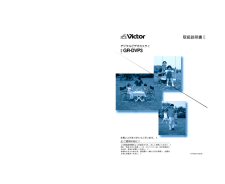


![前ページ カーソルキー[←]でも移動](http://gizport.jp/static/images/arrow_left2.png)